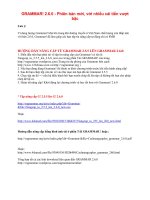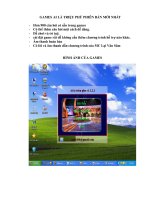GRAMMAR! 2.6.0 - Phiên bản mới, với nhiều cải tiến vượt bậc
Bạn đang xem bản rút gọn của tài liệu. Xem và tải ngay bản đầy đủ của tài liệu tại đây (112.71 KB, 7 trang )
GRAMMAR! 2.6.0 - Phiên bản mới, với nhiều cải tiến vượt bậc
Lưu ý:
Vì dung lượng Grammar! khá lớn trong khi đường truyền ở Việt Nam chất lượng còn thấp nên với
bản 2.6.0, Grammar! đã làm giúp các bạn tệp tin nâng cấp tự động chỉ có 8MB
HƯỚNG DẪN NÂNG CẤP TỪ GRAMMAR 2.5.5 LÊN GRAMMAR 2.6.0:
1. Điều đầu tiên bạn phải tải về tệp tin nâng cấp của Grammar! có tên là
Nangcap_tu_2.5.5_len_2.6.0_new.exe trong phần Tải GRAMMAR! của trang
(Trang tin dự phòng của Grammar bên cạnh
và )
2. Nếu bạn đang dùng Grammar! thì thoát ra khỏi chương trình trước khi tiến hành nâng cấp!
3. Sau đó bạn chép tệp vừa tải về vào thư mục mà bạn đã cài Grammar 2.5.5
4. Chạy tệp tin đó => nếu hệ điều hành hỏi bạn muốn chép đè lên tệp cũ không thì bạn cho phép
chép đè tất cả.
5. Hoàn tất nâng cấp! Khởi động lại chương trình và học tốt hơn với Grammar! 2.6.0
* Tệp nâng cấp G! 2.5.5 lên G! 2.6.0
/>Hoặc
/>Hướng dẫn nâng cấp bằng hình ảnh tải ở phần TẢI GRAMMAR ! hoặc:
/>Hoặc:
/>Tổng hợp tất cả các link download liên quan đến GRAMMAR 2.6.0
/>
Grammar là giải pháp tự học tiếng Anh bằng phần mềm mang tính khoa học, khả năng sư phạm
tốt, dễ sử dụng và miễn phí mãi mãi (cả chương trình lẫn hỗ trợ sử dụng). Chương trình cũng hữu
ích với người nước ngoài muốn học tiếng Việt.
Phiên bản 2.6.0 bổ sung vào phiên bản 2.5.5 ở những điểm sau:
- Tất cả các bài đọc đều có hình minh họa.
- Bạn có thể tra từ ở tất cả các ứng dụng khác bằng cách mở tự điển của Grammar! rồi mỗi lần
muốn tra từ thì làm 2 bước sau đây:
+ Chép (copy) từ vựng từ các ứng dụng khác (nhấn ctrl+c).
+ Trở về trình này (nhấn Alt+Tap). Khi quay trở về trình Grammar, nó sẽ tự động tra từ mà bạn
vừa sao chép (copy).
=> Nhớ rằng chức năng này chỉ có hiệu lực khi phần tự điển của trình này đang hiển thị.
- Đặc biệt chương trình có một số ảnh nền mới lạ. Đồng thời bạn có thể tăng hoặc giảm số ảnh
(.jpg; .bmp; không quá 200) trong thư mục (C:GrammarPic1) để tạo ảnh nền theo ý muốn.
- Chương trình cài mặc định có 1 giọng nam, nếu bạn muốn bổ sung thêm 2 giọng (nữ) đọc tốt và
các thông tin khác, hãy ghé thăm trang web của chương trình:
(*) Chú ý:
(*) Địa chỉ cung cấp thông tin:
- Web chính thức: &
- Nhật ký (cũng là địa chỉ dự phòng thông tin cho Grammar!)
(*) Khi có phiên bản mới, hoặc phiên bản nâng cấp, cập nhật, Grammar sẽ thông báo trong file text
có link cố định là: .Vì vậy để kiểm tra, bạn chỉ cần: chép
liên kết trên và dán vào cửa sổ trình duyệt web.
Hướng dẫn sửa một số rắc rối thường gặp:
• Nếu chương trình không thể hiện được Font tiếng Việt hoặc gặp lỗi 380 thì bạn hãy Add Font x1
bằng cách vào => start, settings, control panel, Fonts, File, Install new Font, Select All, OK, OK.
• Nếu gặp lỗi runtime error 2147220986 (80040206) thì cài lại quicktime player 6.0 hoặc khởi
động lại máy!
• Trường hợp sau khi đã add font mà chương trình vẫn bị lỗi font thì bạn vào control panel, region
and language option, chọn tiếng Anh hết các mục.
• Khi GRAMMAR setup nó sẽ cập nhật một số File thư viện vào hệ thống. Vì vậy phải cho máy
vài chục giây nghỉ ngơi để nó cập nhật những File này. Một số người ngay sau khi vừa cài đặt đã
vội kích hoạt ngay Biểu tượng Grammar ở nền Desktop. Hậu quả là gây ra lỗi.
• Khi chạy GRAMMAR setup nó cũng sẽ bật một trình setup khác. Khi đó hãy chọn Next để tạo
trình đọc cho Grammar. Nhiều người vội bỏ qua khâu này hoặc nhấn Cancel! Hậu quả là gây ra
lỗi.
• Ngoài ra, một số máy từng bị virus quấy nhiễu tan nát, các File hệ thống của windows bị hỏng,
không còn tồn tại, cũng là nguyên nhân gây lỗi cho Grammar.
• Khi chạy chương trình Grammar lần đầu tiên ở nền desktop, nó sẽ tự động kiểm tra những gì bị
bỏ sót và add font X1. Vì thế bạn chỉ cần đợi 5 giây để nó tự chỉnh sửa.
• Mẹo:
• Khi gặp lỗi, bạn hãy vào thư mục chứa Grammar (thường là C:Grammar) và xóa File tên là
YES1. Khi không thấy File này, Grammar sẽ tự động rà soát và sửa lỗi. Sửa xong, nó sẽ tạo file
YES1 để lần sau không sửa nữa.
Hướng dẫn chung:
• Chương trình chạy tốt trên máy cài windows XP (ngoại trừ sp3) khi bạn tuân thủ đúng chỉ dẫn
cài đặt.
• Một số người thường quên chạy file S3 hoặc quên add các font trong thư mục gốc khi đó sẽ gặp
lỗi 55.
• Nếu chương trình không thể hiện được Font tiếng Việt hoặc gặp lỗi 380 thì bạn hãy Add các Font
trong thư mục chứa chương trình.
• Trường hợp sau khi đã add font mà chương trình vẫn bị lỗi font thì bạn vào control panel, region
and language option, chọn tiếng Anh hết các mục.
• Hiện tại Grammar chưa chạy được trên vista.
• Bất cứ lúc nào cần xem hướng dẫn cách sử dụng cho từng phần, bạn hãy nhấn phím F2.
• Có 3 cách tra từ điển:
- Nhấn chuột trái vào từ Anh. Khi nhấp chuột phải, bạn sẽ nghe cách đọc từ có ed, s, es, ing...
- Nhấn ctrl để tra tự điển có phiên âm tiếng Việt.
- Tra từ mới thì chỉ cần gõ từ cần tra bất cứ lúc nào mà không cần phải mở tự điển. Bạn sẽ được
cung cấp một quyển tự điển hơn 386000 mục từ.
• Muốn tắt bảng tra từ bạn chỉ cần nhấn chuột phải.
• Để chỉnh độ lớn của chữ, nhấn giữ phím Ctrl và xoay bánh xe trên con chuột.
• Mở mục CÀI ĐẶT để chọn giọng, tốc độ đọc, tốc độ chương trình (tốc độ di chuyển của các đối
tượng), tắt/mở chế độ hướng dẫn.
• Nhấn ESC để thoát trong bất cứ tình huống nào.
Có rất nhiều cách học chương trình này, tùy theo mục đích của mỗi người. Tuy nhiên, để việc học
hiệu quả bạn có thể theo các bước sau đây:
Bước 1: Chọn từ mới– Chọn mục BÀI ĐỌC.
– Chọn bài đọc đầu tiên.
Tất nhiên bài đọc có những từ vựng mà bạn chưa biết.
Chương trình này cho phép bạn:
• Chọn từ vựng chưa biết: tô đậm từ vựng và nhấn phím Enter.
• Tra từ: Nhấn chuột trái 1 lần.
• Dịch từng câu: Nhấn chuột trái 2 lần.
• Đọc lại 1 từ hoặc 1 câu: Nhấn chuột phải 1 lần.
• Vào phần xếp từ: Nhấn F6.
• Nghe từng câu hoặc toàn bài: Nhấn F9.
Trong mỗi bài đọc, bạn có thể nhấn Ctrl tra từ; nhấn phím blank xem câu dịch Việt (như trong
Grammar 1.2).
Bước 2: Ôn từ vựng.– Chọn mục TỪ VỰNG CỦA BẠN.
Mục này sẽ thu lượm tất cả những từ bạn chọn (bằng cách tô đậm từ và nhấn Enter) trong quá
trình học mục BÀI ĐỌC, LUYỆN NÓI, PHÂN TÍCH CÂU. Những từ bạn chọn đầu tiên sẽ được
xếp ở trên.
Vào cuối tuần, bạn nên mở mục này. Hãy nhấn vào bánh xe trên chuột để làm cho màn hình trôi.
Từ từ di chuyển chuột xuống để tăng tốc độ. Sau đó nhìn và đoán từ vựng. Tất nhiên bạn có thể
nhấp chuột tra từ. Nhấp đúp chuột để xem câu chứa từ vựng. Bạn có thể tra từ trong câu Anh bằng
cách nhấp chuột trái 2 lần vào từ cần tra.
Bằng cách này, bạn sẽ học từ vựng bất chấp ngoại cảnh ồn ào và học từ vựng theo sự gợi nhớ của
từng câu trong bài đọc.
Bước 3: Học Văn Phạm.
– Sau khi đã học khoảng 1000 từ bạn có thể chọn phần VĂN PHẠM.
– Nên học văn phạm theo thứ tự.
– Nhấn chuột để xem nội dung một mục văn phạm.
– Có thể nhấn vào mục màu nâu để xem lời giới thiệu.
Muốn làm bài tập của 1 mục văn phạm thì:
+ Nhấn Chuột phải vào mục văn phạm có dấu chấm ở đầu mục để chọn hoặc bỏ chọn. (Có thể
chọn nhiều mục để trộn các bài tập của các mục.)
+ Nhấn Enter để làm các bài tập vừa chọn.
+ Nhấn Esc để hủy bỏ tất cả lệnh chọn.
Bước 4: Tập dịch câu. (Nếu bạn đã biết văn phạm)– Chọn mục Bài đọc.
– Chọn bài đọc cũ. Tập dịch từng câu trong bài.
– Nhấn đúp chuột để xem câu dịch.
– Đọc và dịch nhiều lần cho đến khi thuần thục.
Bước 5: Học thêm từ vựng.
Sau khi đã học phần văn phạm bạn cần học thêm các bài đọc còn lại trong phần BÀI ĐỌC để gia
tăng mức từ vựng.
Bước 6: Phân tích câu. Mục đích của phần này là giúp học viên nắm thật vững từng từ và vị trí của
nó trong câu. Qua đó, họ có thể TỰ VIẾT chính xác một câu với sự tự tin vững chắc.
Cách sử dụng của mục này giống mục Bài Đọc. Tuy nhiên bạn có thể nhấp chuột phải vào từng từ
trong bài đọc. Một bảng biểu phân tích sẽ hiện ra, kèm theo những mục văn phạm cần thiết cho bài
phân tích.
Do quá trình làm phần này quá tốn kém và quá công phu, mất rất nhiều thời gian nên tác giả sẽ cập
nhật sau mỗi version của chương trình. Mặc dù vậy, version này cũng đủ để bạn có được khả năng
viết một cách tự tin.
Bước 7: Luyện xếp từ. Đây là phần rất quan trọng. Nó sẽ giúp bạn tập lập câu trước khi nói hoặc
viết.
– Chọn mục Bài đọc.
– Chọn bài đọc.
– Nhấn F6.
Bạn sẽ thấy 1 câu Anh bị đảo lộn trật tự từ.
Bạn chỉ cần nhấp chuột phải 1 lần vào từ Anh cần di chuyển.
Nhấn Enter để xem đáp án hoặc để chuyển sang câu mới.
Sau khi thực tập nhiều lần, bạn có thể nhấn F6 lần nữa để bỏ câu Anh và tự nghĩ câu Anh của câu
Việt. Đây cũng là cách luyện nói rất hữu hiệu.
Bước 8: Luyện nghe.
– Chọn mục Bài đọc.
– Luyện đọc hiểu từng câu với tốc độ thật nhanh.
– Tốc độ đọc hiểu phải gấp hai lần tốc độ đọc trong máy.
Phần 1: – Chọn bài đọc.• Nhấn F9 (Chương trình bắt đầu đọc từ vị trí con trỏ).
• Nhấn mũi tên trái: Nghe lại nhiều lần câu đang nghe.
• Nhấn mũi tên lên: Nghe câu trên.
• Nhấn mũi tên phải hoặc xuống: Nghe câu kế tiếp.
• Nhấn phím Esc: Thoát khỏi phần nghe.
– Nghe và nhìn bài đọc.
– Nghe và không nhìn bài đọc.
Phần 2: – Chọn mục LUYỆN NGHE.• Nghe và chọn câu đúng.
• Nhấn chuột trái để tra tự điển.
• Nhấn Next để sang câu mới.
Mẹo: Nếu bạn muốn nghe âm thanh to và rõ thì cắm headphone vào loa chứ đừng cắm thẳng vào
thùng máy. Thị trường hiện có bán lọai loa nhỏ có lỗ cắm headphone.
Bước 9: Luyện nghe và viết. (Để nhớ mặt chữ).– Phần này giúp bạn nâng cao khả năng nghe và tự
viết lại để nhớ mặt chữ. Màn hình sẽ xuất hiện 1 khung trống để bạn vừa nghe vừa gõ lại 1 câu
Anh. Phía trên là câu tiếng Việt tương ứng.
Thao tác:
- Chọn bất kỳ bài nào trong mục BÀI ĐỌC. (Nên chọn các bài có âm thanh thực ở cuối.)
- Nhấn chuột phải để mở phần NGHE–VIẾT.
- Nhấn F2 để xem hướng dẫn cách sử dụng.
- Nhấn mũi tên trái: Nghe lại.
- Nhấn mũi tên phải: Máy sẽ cho biết chữ đúng phải gõ.
- Nhấn mũi tên lên: Lùi lại 1 câu.
- Nhấn mũi tên xuống: Chuyển sang câu kế.
- Nhấn phím ESC: Thoát.
Nếu gõ sai, nền khung sẽ chuyển sang màu đỏ để báo hiệu. Khi đó máy sẽ tự động đọc lại câu văn.
Vì vậy bạn có thể nhấn 1 phím bất kỳ (giả bộ gõ sai) để máy đọc lại mà không cần phải nhấn Mũi
tên trái.
Chú ý: Phần này bạn sẽ không được gõ từ để tra từ điển. Tuy nhiên, bạn có thể click chuột vào từ
Anh để tra.
Bước 10: Làm bài khảo sát. (Để thi lấy bằng cấp).– Sau khi đạt mức từ vựng khoảng 3000 từ, bạn
có thể lần lượt làm bài tập của các mục:
• ARTICLES (Luyện tập về Mạo từ)
• CONDITIONAL (Luyện câu điều kiện)
• TENSE (Luyện tập về thì)
• PREPOSITION & IDIOMS (Giới từ và thành ngữ)
• PRELIMINARY TESTS A (Luyện thi bằng A)
• PRELIMINARY TESTS B (Luyện thi bằng B)
• TOEFL TESTS (Luyện thi bằng C)
• TOEFL VOCABULARY (Luyện từ vựng C)